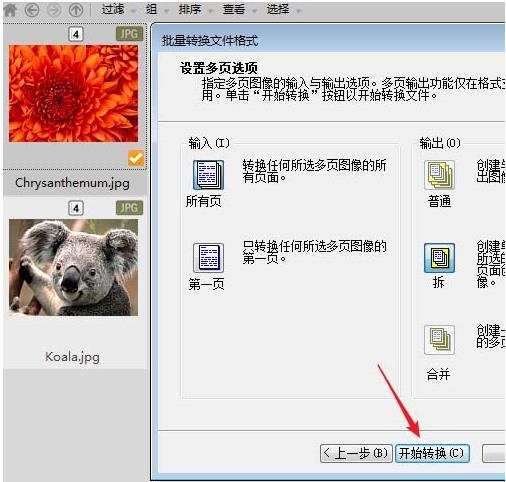1、打开acdsee软件找到需要压缩的图片。
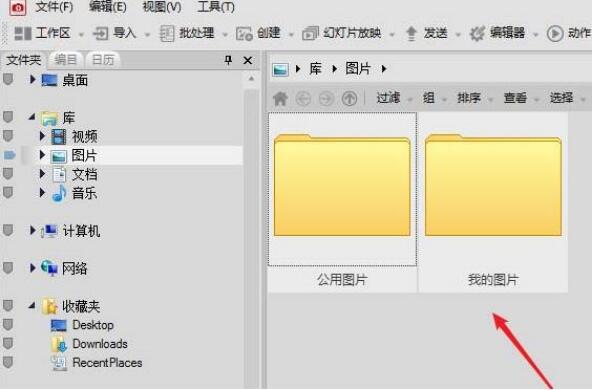
2、在acdsee看图软件中找到要处理的图片以后选中,如果要批量处理就都选中,然后在左上角的批处理中选择转换文件格式。
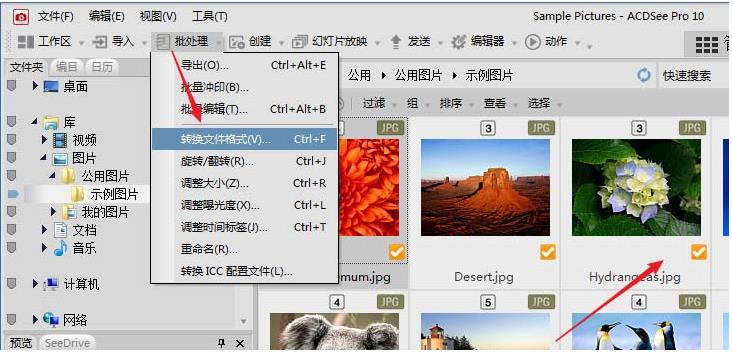
3、在acdsee看图软件的批量转换文件格式中选择一个想要转换的格式,如果不想改变格式只想压缩图片大小那就选择其原格式,然后选择格式设置。
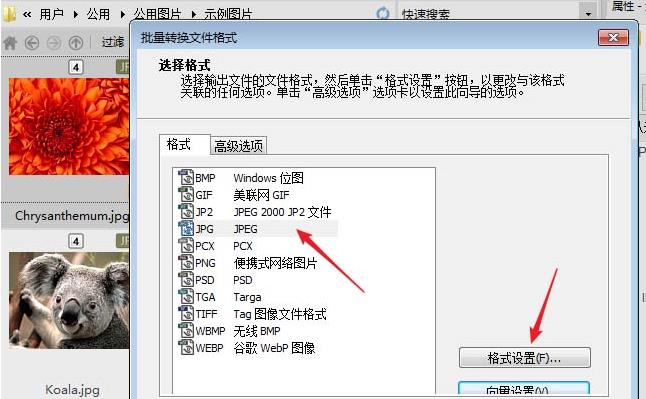
4、这里选择acdsee图片格式转换中的jpeg格式,在acdsee的格式设置中就可以设置图像品质了,设置的越小压缩率越大。还可以选择编码、颜色组成采样以及嵌入缩略图等。
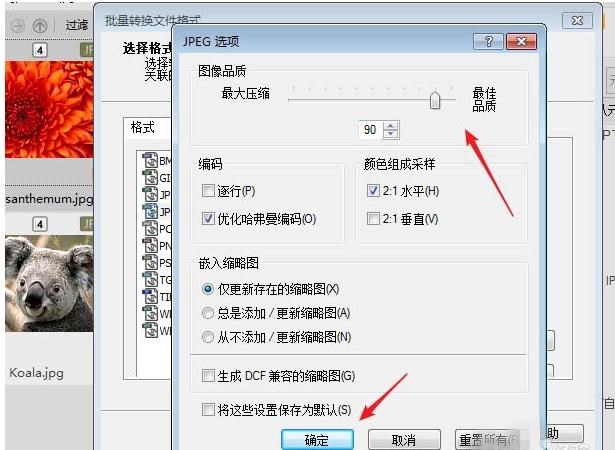
5、在上一步设置好acdsee看图软件中的图像品质以后就可以点击下一步进行操作了,数值不要设置的太低,否则图像不清晰,适当就好。
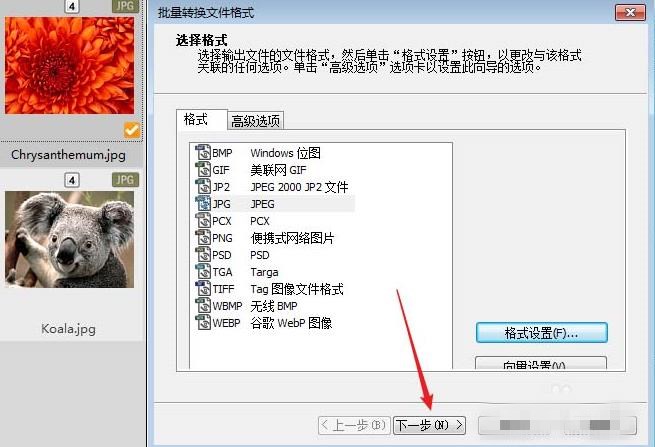
6、接下来在acdsee看图软件批量转换格式的输出窗口中选择修改后图片保存的位置,可以原图片所在的位置或者自己选择,点击下一步继续。
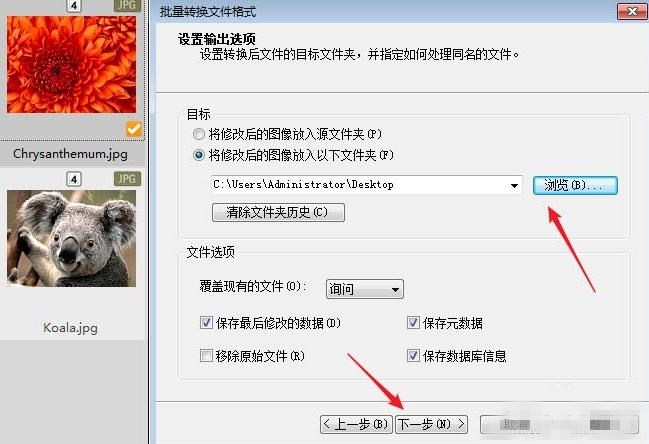
7、最后点击acdsee看图软件中点击开始转换就可以批量压缩图片了。